Cara menonaktifkan/mengaktifkan tab Opsi Internet di IE
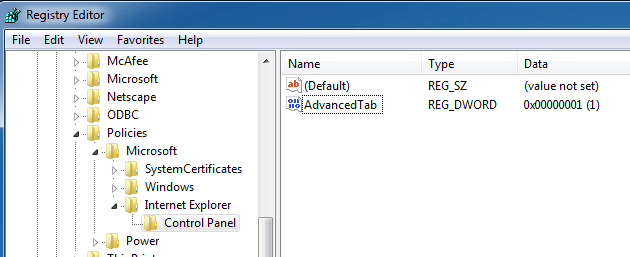
- 1455
- 311
- Dwayne Hackett
Sebagai seorang pria IT, saya selalu mengalami masalah ketika pengguna yang tidak terlatih mengubah pengaturan koneksi internet mereka. Mereka selalu membuat kesalahan di suatu tempat dan terkadang solusinya adalah menjauhkan mereka dari pilihan internet kotak dialog sama sekali.
Saya telah bekerja di banyak perusahaan itu Sembunyikan tab Opsi Internet di Internet Explorer Untuk mencegah pengguna mengubah opsi, yang masuk akal karena admin jaringan adalah satu -satunya yang seharusnya mengakses opsi ini.
Daftar isiDalam lingkungan yang terkontrol, perusahaan biasanya hanya mengizinkan satu jenis browser seperti Internet Explorer dan perusahaan -perusahaan itu biasanya tidak mengizinkan karyawan mereka untuk mengubah opsi internet seperti default beranda dan server proxy.
Di bawah ini adalah jendela opsi internet yang khas:
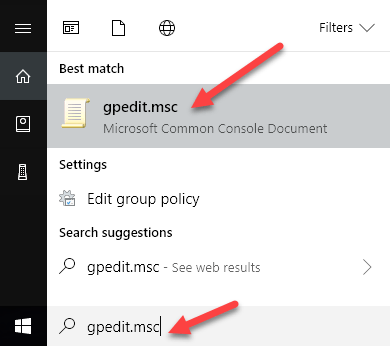
Langkah 2: Di jendela Editor Kebijakan Lokal Perluas Konfigurasi Pengguna> Templat Administratif> Komponen Windows> Internet Explorer Kemudian klik Panel Kontrol Internet.
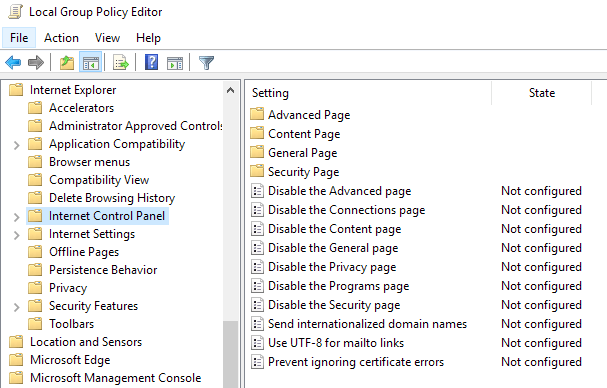
Langkah 3: Di panel kanan jendela, klik dua kali pada item yang ingin Anda nonaktifkan. Misalnya, untuk menonaktifkan Canggih tab, klik dua kali Nonaktifkan Halaman Lanjutan pilihan.

Langkah 4: Di jendela Properties, klik pada Diaktifkan opsi dan klik OKE. Tab lanjutan di jendela Opsi Internet sekarang akan dinonaktifkan dan dihapus.
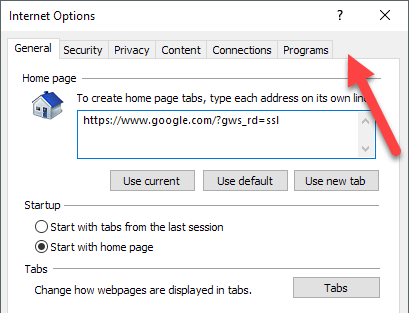
Langkah 5: Ikuti langkah -langkah sebelumnya untuk menonaktifkan item lain di jendela Opsi Internet. Untuk mengaktifkan item, cukup pilih Tidak mengonfigurasiopsi D di jendela Properti dan klik OKE.
Itu dia! Untuk pengguna komputer yang kurang cerdas yang tidak tahu tentang GPEDIT, itu harus mencegah mereka mengubah pengaturan lanjutan di IE.
Nonaktifkan Opsi IE Via Registry Editor
Cara kedua untuk menonaktifkan tab dalam opsi IE adalah dengan menggunakan editor registri. Ini sedikit lebih rumit, tetapi merupakan satu -satunya pilihan jika Anda tidak dapat mengakses editor kebijakan grup.
Anda dapat membuka editor registri dengan mengklik Mulai dan Mengetik Regedit. Sesampai di sana, navigasikan ke kunci berikut:
Hkey_current_user \ software \ policies \ microsoft
Perhatikan bahwa jika Anda ingin menonaktifkan opsi ini untuk semua pengguna di PC, navigasikan ke kunci yang sama, tetapi di bawah hkey_local_machine.
Jika belum ada kunci yang dipanggil Internet Explorer Di bawah Microsoft, Anda harus membuatnya secara manual. Klik kanan Microsoft dan pilih Baru - Kunci. Pada titik ini, ada dua opsi. Jika Anda ingin menonaktifkan seluruh dialog Opsi Internet, Anda dapat membuat kunci lain di bawah Internet Explorer yang disebut Pembatasan.
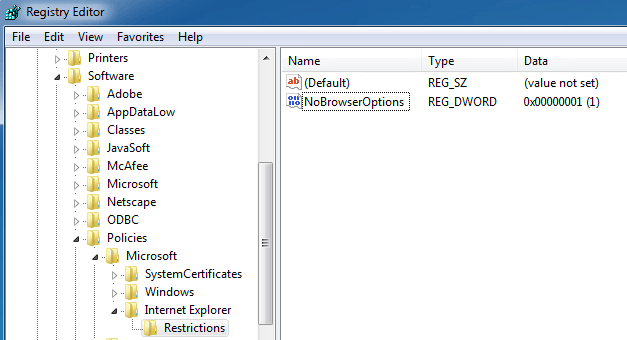
Terakhir, Anda akan membuat yang baru DWORD nilai di panel kanan di dalam Pembatasan ditelepon Nobrowseroptions. Berikan nilai 1 dan restart penjelajah internet. Jika Anda mencoba pergi ke opsi internet, itu akan memberi Anda pesan kesalahan.
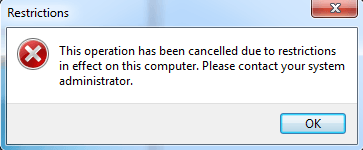
Jika Anda tidak ingin menonaktifkan seluruh dialog, tetapi hanya beberapa tab, maka Anda harus membuat kunci baru yang dipanggil Panel kendali di bawah Microsoft, bukan pembatasan. Di dalamnya, Anda akan membuat entri DWORD yang sesuai dengan tab:
Advancedtab ConnectionStab ContentTab GeneralTab PrivacyTab ProgramStab SecurityTab
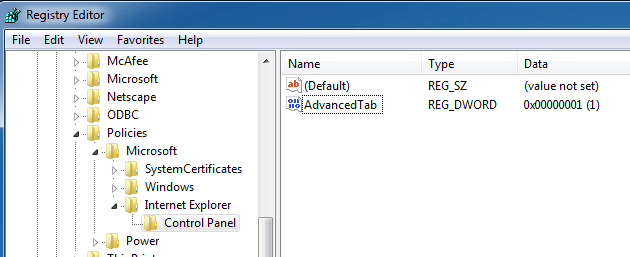
Seperti yang Anda lihat di atas, saya membuat Panel kendali kunci di bawah Internet Explorer dan kemudian membuat a DWORD entri di panel kanan disebut Tab Lanjutan dengan nilai desimal 1. Ini dihapus hanya tab canggih dari jendela opsi IE.
Mudah -mudahan, metode ini akan memungkinkan Anda untuk mendapatkan lebih banyak kontrol atas pengaturan lanjutan Internet Explorer di lingkungan Anda. Jika Anda mengalami masalah, jangan ragu untuk berkomentar dan saya akan mencoba membantu. Menikmati!
- « Perbaiki “Memanggil LoadLibraryex pada filter isapi c \… isapi.DLL gagal ”
- Cara menggabungkan beberapa dokumen kata bersama »

